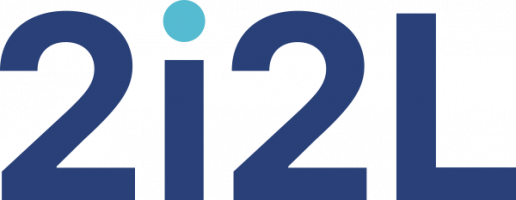comment afficher un chiffre ou un calcul selon certaines conditions ? quand et comment utiliser les formules SI et SOMME.SI ?
Les formules conditionnelles permettent de générer l’affichage d’une valeur ou d’un calcul, selon certains critères.
Elle s’appuient sur une syntaxe particulière du type : "Si, Alors, Sinon" ou "Test, Valeur si Vrai, Valeur si Faux".
Elles utilisent les notions de "Test", "Plage" ou "Critère".
Certaines s’utilisent en colonne et d’autres en ligne .
La formule conditionnelle SI
Cette formule conditionnelle fait partie des fonctions logiques : "ET", "FAUX", "NON", "OU", VRAI" et "SI".
La logique est d’obtenir une réponse - une solution - à un test (logique ;-)).

Pour bien comprendre la formule, il faut d’abord bien appréhender la logique dans laquelle vous vous inscrivez, ce que vous cherchez à obtenir.
Prenons l’exemple du tableau ci-dessous où nous avons les résultats de trois récoltes de fruits et légumes.
![]() Plusieurs unités de mesure sont utilisées : au kilogramme, à la pièce, à la botte. Ces résultats ne peuvent être calculés ensemble.
Plusieurs unités de mesure sont utilisées : au kilogramme, à la pièce, à la botte. Ces résultats ne peuvent être calculés ensemble.
![]() Aussi, pour faciliter l’utilisation et la lecture de la base, nous choisissons d’afficher les sommes totales des aliments récoltés par unité de mesure : une colonne "kg", une colonne "pièces", une colonne "bottes".
Aussi, pour faciliter l’utilisation et la lecture de la base, nous choisissons d’afficher les sommes totales des aliments récoltés par unité de mesure : une colonne "kg", une colonne "pièces", une colonne "bottes".
![]() Nous allons donc générer la formule en ligne .
Nous allons donc générer la formule en ligne .
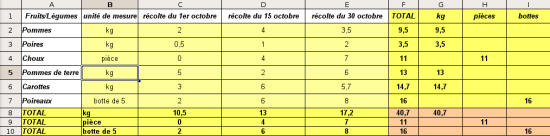
Pour la colonne "kg", il nous faut calculer la somme des 3 récoltes seulement si l’unité "kg" est utilisée.
Nous avons cette information dans la colonne B "unité de mesure".
Ainsi, avec la formule conditionnelle "SI", nous formulons le test logique suivant :
- SI l’unité de mesure utilisée est "kg", alors je calcule la somme des 3 récoltes, sinon je n’affiche rien.
- La syntaxe de la fonction est en trois parties : “Test, Valeur si Vrai, Valeur si Faux”.
- Le “Test” est : colonne "unité de mesure" = "kg",
- “Valeur si Vrai” : somme des 3 récoltes,
- “Valeur si Faux” : rien.
| niveau | test / si | valeur si vrai / alors | valeur si faux / sinon |
| raisonnement : | SI l’unité de mesure utilisée est "kg" | alors je calcule la somme des 3 récoltes | sinon je n’affiche rien |
| test logique : | colonne "unité de mesure" = "kg" | somme des 3 récoltes | rien |
| formule en G2 : | B2="kg" | SOMME(C2:E2) | "" |
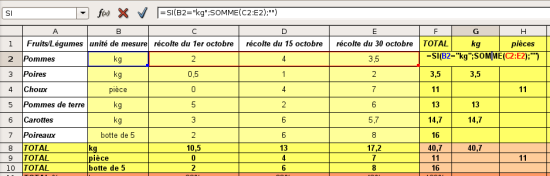
La formule est :
=SI(B2="kg" ;SOMME(C2:E2) ;"")
Note :
dans ce genre de formule, faites très attention à la syntaxe :
- le texte est entre guillemets,
- les arguments de la fonction sont séparés par des points-virgules,
- le sens "rien" est traduit par deux guillemets, ce qui signifie "sans texte".
La formule conditionnelle SOMME.SI
Cette formule conditionnelle fait partie des fonctions mathématiques. La logique est de calculer une somme seulement pour certains critères.
![]() Dans notre exemple, nous souhaitons faire la somme des fruits et légumes récoltés par date de récolte.
Dans notre exemple, nous souhaitons faire la somme des fruits et légumes récoltés par date de récolte.
![]() Nous allons donc générer notre formule en colonne.
Nous allons donc générer notre formule en colonne.
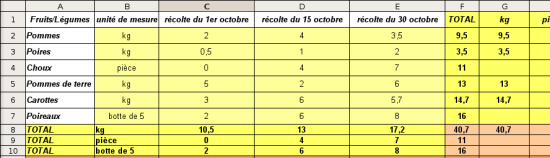
Pour la ligne 8 "TOTAL kg", nous souhaitons calculer seulement la somme des fruits et légumes qui s’expriment en kilogramme.
Ainsi, la formulation avec la fonction SOMME.SI sera :
- Je calcule la somme seulement si l’"unité de mesure" est "kg" et mes données à calculer se trouvent dans la colonne "récolte du 1er octobre".
- La syntaxe de la fonction est en trois parties : la plage des critères, le critère, la plage des cellules à additionner.
- La plage de mes critères est : la colonne "unité de mesure",
- mon critère est : "kg",
- la plage des cellules à additionner est : la colonne "récolte du 1er octobre".
| niveau | plage de critères | critère | plage de cellules à additionner |
| raisonnement : | Je calcule la somme seulement si l’"unité de mesure" | est "kg" | et mes données à calculer se trouvent dans la colonne "récolte du 1er octobre" |
| formule : | la colonne "unité de mesure" | "kg" | la colonne "récolte du 1er octobre" |
| la formule en C8 : | B2:B7 | B8 | C2:C7 |
La formule est :
=SOMME.SI(B2:B7 ;B8 ;C2:C7)

Note :
- si l’on souhaite incrémenter la formule vers la droite (pour les autres dates de récolte), il est nécessaire d’établir une référence absolue de cellules pour chaque argument :
- =SOMME.SI($B2 :$B7 ;$B8 ;$C2 :$C7),
- si l’on souhaite incrémenter vers le bas, afin d’utiliser la même formule pour les critères "pièces" et "bottes", il sera alors nécessaire de figer également la référence aux lignes des cellules sauf pour le critère.